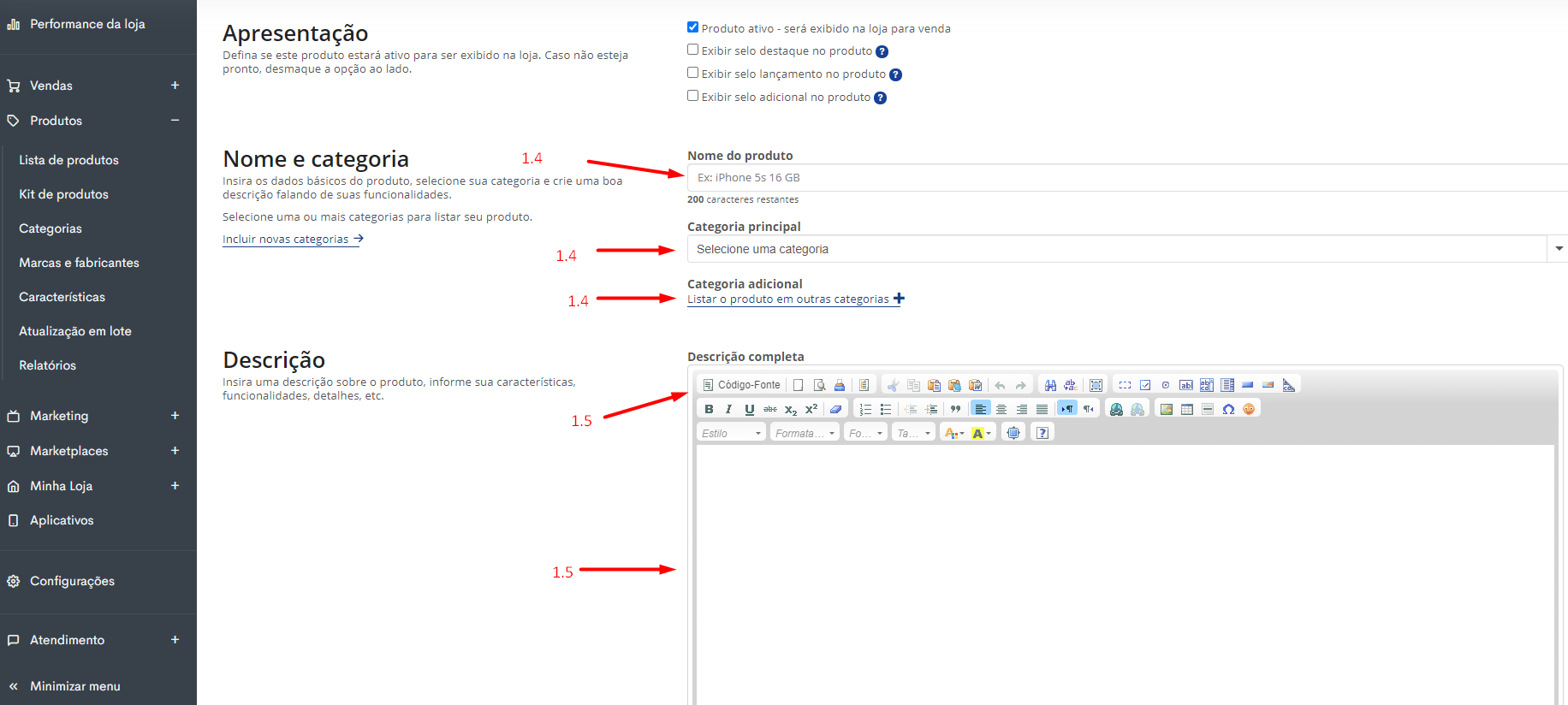O cadastro de produtos é um dos pontos principais para um e-commerce, por isso, demanda atenção!
Imagens de boa qualidade, preenchimento de atributos e características, descrições completas contendo todas as informações relevantes sobre o produto, como, por exemplo, cuidados, como usar, dentre outros, não podem ficar de fora, afinal, fazem total diferença para o seu cliente. Outro ponto importante é o cadastrado com seus pesos e dimensões baseados já no produto “embalado” para envio, pois assim evita-se divergências nos valores de frete calculados na loja com os valores calculados nas agências dos Correios, evitando despesas inesperadas.
🚨 Importante!
Através do cadastrado manual de produtos, que é o passo a passo visto neste artigo, não é possível “escolher” qual será o ID do produto. Ele será gerado de maneira automática seguindo a sequência do último ID cadastrado automaticamente.
Caso você queira definir o ID dos seus produtos, é preciso que eles sejam cadastrados através da Importação Excel. Acesse este artigo para saber mais sobre!
- Em seu Painel Administrativo, vá em “Produtos >> Lista de Produtos“;
- Clique em “Cadastrar novo produto”:
- As primeiras opções para a configuração é para definir se o produto estará ativo ou não e se será apresentado algum selo no produto. O cadastro da imagem dos selos é realizado em “Minha Loja >> Aparência da Loja >> Editar Imagens Padrões”. Para se aprofundar, recomendamos a leitura deste artigo.
- Existem também alguns parâmetros referentes à apresentação dos produtos na loja. Para isso, vá em “Configurações“. No grupo “Loja“, clique em “Busca” e por fim, “Configuração de busca“
- A seguir, você deverá inserir o nome do produto e selecionar sua categoria principal, e se necessário, categorias adicionais, dessa forma, o produto será apresentado em mais de uma categoria quando pesquisado em sua loja:
- Em descrição, é possível incluir informações referentes ao seu produto. Você consegue incluir links, imagens, vídeos, entre outras funcionalidades. Na descrição, recomendamos que informe características e detalhes do item em questão.
💡 Dica!
A descrição do seu produto deve ser completa, ela deve passar todas as informações relevantes do seu produto para o seu cliente.
Caso você esteja copiando o seu texto de algum lugar que já contenha uma formatação, na hora de colar, orientamos que cole o texto sempre apertando “Ctrl + Shift + V”. Assim, a formatação antiga do texto não terá interferência.
- Na seção “Preço”, poderá configurar a opção “Preço sob Consulta”, no qual o cliente precisará encaminhar um formulário para o lojista a partir da página do produto para que uma cotação de preço seja realizada. Além disso, existem as opções “preço de venda”, “preço de custo” e “preço em promoção”, onde uma vez que preenchido, os valores das promoções serão abertos os campos para inserir a data inicial da promoção e a data final, podendo assim pré-programar suas promoções:
- Já em “Imagens & Vídeos”, é possível configurar as fotos e vídeos que deseja atrelar ao produto. Lembrando que a imagem do produto deverá ter as dimensões máximas de 2.000 por 2.000 pixels e o tamanho máximo recomendado de 350kb para que a plataforma aceite-a sem nenhum tipo de problema;
- Logo abaixo há o campo para inserir o iframe do vídeo no qual deverá ser inserido o “código de incorporação” do vídeo. Veja o print abaixo para auxilio. Lembrando que para obter tal código deverá ser aberto o vídeo. Por fim, clique com o botão direito no próprio vídeo:
Atenção: As imagens utilizadas em seus produtos devem ser de boa qualidade, pois também é um fator determinante para a toma de decisão de compra do cliente, lembre-se de não utilizar imagens escuras, borras, imagens de baixa qualidade em geral!
- Em “Estoque”, deveremos informar a quantidade disponível para venda. Ao lado há a opção para selecionar uma quantidade mínima de estoque para que quando atingir tal quantidade, você receba um e-mail informativo da plataforma:
- Em “Peso e dimensões”, ao marcar a opção “este produto não requer o envio físico (serviços ou bens digitais – produto virtual)”, automaticamente você torna o seu produto virtual. Essa opção é recomendada quando o seu produto não é físico. Ao ativar essa opção, o seu produto não terá mais a opção de frete, ou seja, ele sempre terá frete grátis;
- Os pesos e dimensões deverão ser cadastrados considerando o produto já embalado e pronto para o envio, pois essas informações serão utilizadas para fins de cálculo de frete e envio, sendo assim, se forem cadastradas informações incorretas, o valor calculado na loja virtual e o valor real cobrado nos Correios será divergente, gerando então gastos inesperados:
- Em “Informações adicionais”, o preenchimento dos campos é opcional, entretanto, para integrar os seus produtos com os marketplaces, obrigatoriamente é necessário ter preenchido o código EAN (Código de Barras), marca e código referência, sendo assim, caso tenha esses dados, informe-os;
- Na seção seguinte, serão apresentadas outras opções de características adicionais para o produto uma vez que elas estiverem criadas em “Produtos >> Características >> Gerenciar Cor e Característica” e devidamente atrelada à categoria no qual encontra-se cadastrando o produto, a características é atrelada à categoria em “Produtos >> Categorias >> Editar”(categoria desejada):
Inclusão de Variações:
As variações são opcionais, caso você trabalhe com produtos que contenham variações, deverá selecionar se serão variações simples ou dupla. Como exemplo de variações simples, podemos citar apenas cores: verde, amarelo, azul, ou então, variação de tamanho, como P, M, 40, 42, e assim por diante. Já variação dupla, podemos exemplificar como “Cor e Tamanho”, “Voltagem e Cor”, entre outras combinações.
- Para configurar as variações, basta selecionar se as variações serão simples ou duplas:
- Selecione o tipo da variação, como tamanho, cor, couro, e posteriormente selecione os valores de tais variações como amarelo, verde ou P, M ou sintético, original, e assim por diante. Lembre-se de clicar na opção “Gerar Variações” ou tal configuração não terá validade:
- Após finalizar a geração de variações, serão apresentadas as variações abaixo, onde é obrigatório o cadastro do estoque em cada variação, o preço de venda é opcional. Lembrando que ao cadastrar o preço de venda no produto principal e deixar em branco o preço de venda na variação será buscada o preço do produto principal. O código de referência também é opcional:
- Poderá também incluir mais algumas informações/configurações acessando “Exibir mais opções da Variação“, onde conseguirá configurar preço de custo, promoção, estoque mínimo para aviso e código EAN em cada variação;
- Se desejar, poderá também cadastrar imagens para as variações para que quando um cliente na variação desejada a foto de seu produto mude para que foi cadastrada diretamente na variação selecionada:
- E por fim, conseguirá cadastrar peso e dimensões para a variação. Somente é preciso cadastrar tal informação se forem diferentes das do produto principal, pois se for o mesmo peso e dimensões não é preciso cadastrá-las. Caso esses campos fiquem em branco, serão buscadas as informações de peso e dimensões do produto principal:
🚨 Atenção:
É limitada a criação de no máximo 100 variações para cada produto, lembrando que o cadastro tem que ser feito de no máximo 50 em 50, ou seja, não é possível cadastrar as 100 variações de uma única vez, caso você tenha um produto em sua loja que possua 100 variações, é necessário que crie as variações com intervalos de 50 por vez.
Exclusão de um Produto:
Atualmente a exclusão de um produto dentro da loja só é possível ser realizada caso o seu produto se encontre com o status inativo. Isso ocorre, pois muitas exclusões aconteciam acidentalmente dentro do painel. Com essa mudança, o objetivo é alerta-los sempre que o procedimento de exclusão de produtos for acionado, reduzindo acidentes.
Opções Avançadas:
Após definir todos as configurações acima, o produto já está pronto para ser exibido na loja, basta clicar em “Salvar e voltar para lista de produtos”. Caso seja necessário realizar algum tipo de configuração extra, clicar na opção “Salvar e ver opções avançadas” que serão exibidas outras configurações, tais como:
- Produtos Relacionados: Artigo Produtos Relacionados
- Frete e Envio: Artigo Frete e Envio – Opções Avançadas Produto
- Formas de Pagamento: Artigo Formas de Pagamento
- Imposto do Produto: Artigo Imposto do Produto
- SEO – Otimização de Busca: Artigo SEO- Otimização de Busca
- Compre Junto: Artigo Compre Junto
- Programa de Fidelidade: Artigo Programa de Fidelidade
- Avaliação do Produto: Artigo Avaliação do Produto
- Abas Personalizadas: Artigo Abas Personalizadas
- Brindes: Artigo Brindes
- Termos de Aceite: Artigo Termos de Aceite
- Código único por produto: Artigo Códigos de Acesso
- Negociação: Artigo Negociação
Boas Vendas!